新电视到手的安装使用攻略 OPPO R1
创作立场声明:托好价爆料的福,从十一到最近,陆陆续续购买入三台电视,有给家里升级替换的,也有给自己的换的,所以刚好藉由这次折腾把整个安装使用过程,整理出来,给购入OPPO R1的的用户,或者其它安卓电视的用户参考。
关于OPPO R1
OPPO影音之前也是闻名遐迩,特别是蓝光机更是MIC产品出海必举的例子,虽然之前18年宣布旗下HiFi产品停止研发跟生产,甚至导致库存型号涨价,但还好过了两年之后,他们带来了全新入局客厅智能电视的产品,OPPO S1跟OPPO R1智能电视,包含两种尺寸三种型号产品。其中最心水的莫过于S1的高规格配置,但售价超出了我这次选购的预算,所以这次选了R1 65英寸版。
同样65英寸跟4K粉分辨率,S1跟R1差价有3700,这当然也是因为整体配置不同,S1是QLED量子点屏,色域覆盖更广,支持分区背光,支持全HDR格式,更重要的还有120Hz刷新率+VRR跟MEMC动态补偿,屏幕亮度也达到了1500尼特。而定位更基础款的R1,优势主要在于针对三千到四千价位段的产品,比如CPU是A73四核,支持WIFI6,93%DCI-P3广色域,刷新率为60Hz但支持MEMC动态补偿,机子本身输入延迟也非常低。
机子实际外观,特意拍了几张浅色背景的,方便识别边框实际厚度。机子正面设计主打“悬浮屏”就是屏幕的面板会略微悬浮于边框之上,但这个要凑近才会看到。高屏占比倒是比较明显,基本除了bm区的边框包裹,其它都是屏幕了。
屏幕可视角度,这点还是比不上高端机型。
硬件配置在这价位算还可以,CPU是A73四核,运存2G,闪存32G,之前用的老电视我就不对比了,另外一台是刷了YYF的N1,一段时间对比感觉还是R1的整体速度更快。视频解码能力也没问题,手上的4K蓝光原盘都可以轻松搞定。
作为主打客厅娱乐中心的智能电视,系统功能自然也是其主打跟其它传统品牌不一样的地方。功能界面主要三个部分,首先是ColorOS TV操作系统,采用瀑布流布局,主页很直观粗暴的覆盖了四大在线内容平台,而且机子无广告。另外一个就是主打的快捷卡片,遥控上的卡片按键可以直接切换,从而选取机子主打的一些智能功能,比如智能家居设定、联动小天才、和AI健身私教,部分功能实际是要结合摄像头,所以S1本身自带摄像头,而R1则需要根据自己需求来选配加装。
另外比较重要的就是一些系统设置,除了常规设置以外,其实比较重要的就是针对画面及音效做的设置选项。这部分可自定义调整的菜单挺多,虽然不到BT水平,但基本也足够,包含MEMC菜单也可以在图像选项里面设置。
定位比较基础款的R1遥控自然没有S1那么豪华,但很意外的是依旧支持NFC,可以结合OPPO自家的手机快速闪投。
这个遥控其实还挺注意细节,比如“HOME”键特意做成内凹的,跟其它按键做区分方便定位,但比较奇特的就是目前遥控是无法直接让电视彻底关机,只能待机(长按也不行),反倒是内置的Breeno语音可以彻底关机。
IO接口部分,三个HDMI口,两个USB口,一个千兆网络口,一个光纤口跟DTMB口。比较意外的就是HDMI口实际为HDMI2.1口,但机子刷新率为60Hz,但应该是支持VRR可变刷新率跟ALLM自动低延迟模式,实际体验来看这机子的输入延迟确实非常低。网络部分,有线千兆,无线支持WIFI6,这些都很好,比较可惜的是USB口仅为2.0,如果是3.0的就完美了。
到手做了哪些安装设置
首先是验机。到手检查首先确认下面板是否完美了,另外其实刚好也可以简单评估下R1显示效果。
三原色+黑白,应该是大家最熟悉的检测方式,其实除了可以评估显示设备有无坏点、亮点、暗点以外,还可以比较直观的评估一台显示器的表现,特别是对于偏入门的机型。毕竟我们大部分人没有专业设备,不大可能测试什么色域覆盖或者色准之类的,但这类纯色图片你至少可以比较明显看出亮度、色彩均匀度控制如何,差的机子会很明显的在不同位置有不均匀的阴影色块,整体显得不纯净,甚至显得屏幕很“脏”,而这点能控制好的机子一般来说整体表现就不会太差。
R1的配置规格不算特别高,背光是比较常规的直下式背光,这块屏幕最大的优势大概就是有93%的DCI-P3广色域覆盖,最大400尼特的亮度算刚刚好够用。
灰图,屏幕四周没有太严重的暗角阴影,在这价位的VA面板机型里面,不少机型边缘都有明显暗角。
简单测试了下长曝漏光,虽然没有S1分区式背光让光比大的场景控制那么出色,但还好R1这块面板漏光控制还是不错的。
机子图像模式预设有多种,包含“鲜艳”、“AI画质”、“图片”、“护眼”、“标准”、“自定义”等,不过我个人还是比较习惯“标准”模式,试过“鲜艳”模式会明显过饱和。
而在高级功能里面,还可以针对显示的色域、色调和伽马做调整。我用标准模式下看了下屏幕的色彩表现,做得还是不错的,没有明显偏色。
另外这台机子的峰值亮度是400尼特,这价位机型基本也都是在300-400尼特范围,这个亮度在日常生活中应该算刚好够用,但没有超出太多,如果使用场景对亮度有更高要求的,就要看S1那级别的机子了。
动态画面:R1虽然支持HDMI 2.1,不过比较可惜的屏幕刷新率为60Hz。机子依旧支持MEMC动态补偿,因为算法原理的问题,我之前这类支持动态补偿的机子用的主要都是120Hz机型,60Hz的倒是第一回用,原本对效果期待不大,因为理论上来说60Hz机型对30帧的内容源插帧算法会比较理想(电视节目),但另外一部分常见的内容源更多是24帧的(电影,部分动画,剧集),所以实际效果可能不理想或者干脆无法实现。不过比较意外的,就是我测试了包含30帧跟24帧的内容,30帧的内容效果自然不用多说,主要是24帧的内容(剧集、动画、电影),依旧还是可以感受到插帧带来的流畅效果。至于是否会有画面抖动,说实话还是会有,就是小部分场景可能会有瞬间抖动,但相较大部分时间流畅感的提升,这种原理导致的小bug我还是可以接受的。
刚好最近也经常蹲评论区,不少人纠结60Hz的机型有没有必要支持MEMC,特别还有一拨人会反馈说除了运动场景以外好像没什么用,但实际个人的感受是,类似动画、电影这样的内容源,个人还是可以一眼感受出有无MEMC动态补偿效果,如果你可以接受24帧内容源小部分情况下会有瞬间抖动的bug,那么我感觉MEMC还是值得的。当然如果想要完美,就是加钱上120Hz的型号,比如S1。
安装使用
我这边安装比较简单,因为没打算上墙,就放桌子,所以花了30让物业师傅帮我拆原包装木架跟搭手把电视简单装了起来就OK。但估计不少人还是会考虑上墙,这边要注意的就是电视的支架固定位置是偏下的,所以如果上墙对应的打孔位置实际也要偏下,要不电视就会太高。
自带的金属支架,安装非常简单,就是外八造型,所以对桌子长度也有一定要求。如果是S1哪种向内的造型对桌子长度要求就降低了。
针对R1的设置及软件加装
打开电视,唰,首先扑面而来的就是一堆内容源。这个基于基于Android 9.0定制ColorOS TV操作系统,追求的可以说就是“简单粗暴”的堆内容了,如果你平时观影习惯就是几大线上内容平台+投屏的话,这机子确实可以做到到手即用,无学习跟习惯成本。主页也很直接集成自带了爱奇艺、芒果、优酷跟腾讯视频这国内四大在线内容源平台,加上开机无广告,而待机唤醒速度也几乎是0秒响应,日常操作起来确实非常方便。
另外说明下,目前我对目前版本ColorOS的体验感受是易用性觉得OK,但可个性自定义不足,比如主页的功能菜单是无法编辑的,自己加装的应用层级就会比较深,包含一些自带的功能比如文件管理,播放器,虽然简易好用,但功能确实还比较弱,对于爱折腾的人来说,目前这个系统默认状态可能没法满足我的需求,所以也就有了下面这些软件安装补充。
结合遥控可以快速实现信号源的切换,对于家里娱乐设备多的人来说比较便利
功能界面设计上面,相较传统家电厂商,除了内容主页以外,目前ColorOS还增加了“功能卡片”的设计,结合遥控可以快速唤起。“功能卡片”主要针对是除传统播放内容以外的功能延伸,然后可以跟其它智能设备,或者终端打通,最终形成家庭智能中心的设定,这也是为什么这些智能中端大厂目前新进的目标就是打通客厅。
其中最典型莫过于打通“小天才”,你可以想象用一台55或者65英寸大屏电视来视频通话的感觉,基本可以替代有类似功能触屏音箱的作用。
首先就是安装第三方软件,官方也有软件中心,但那个软件覆盖的数量还是不够,而且不少刚需软件都没有。
要安装第三方软件也不是可以直接安装,还要简单的“解锁”系统限制,就是:“开启开发者选项”及“APK应用显示开启”。
开启开发者选项:这个大家会比较熟悉,就是跟常规安卓手机一样,进入“设置”菜单,进入“系统”,选择“关于本机”,然后选择“操作系统版本”连续点击五次,就开启开发者选项,从而可以安装第三方应用。
APK应用显示开启:默认情况下目前ColorOS是会把APK应用给隐藏不显示,所以哪怕解锁你也无法安装其它应用,这时候就要开始显示。首先在主页选择“应用”,然后菜单下“我的应用”,然后找到进入“文件管理”,选择“本地文件”,这时候用遥控做这个操作:菜单-菜单-上键-上键-下键-下键。OK,到这边正常情况下就会显示“APK应用显示永久开启”,可以看到并安装其它应用了。不过这个设置隐藏够深的,也不知道OPPO的开发是不是小时候FC玩太多了。另外之前线上搜索有人说遥控的操作是“菜单-菜单-上键-上键-下键-下键 左左 右右”,不知道是不是系统版本不同,实际我目前的系统版本是不用加上左右的。
两个限制解锁之后,你想要装的软件存优盘里面,插电视就可以识别跟安装了。
OK,接着就是对原厂应用的替换或者补充了,目前主要针对的就是这几块:软件市场、文件管理、播放器、功能扩展及在线点播,刚好我这边也会结合目前ColorOS原厂自带的做简单的对比说明。
1.软件市场:官方自带的前面说了,比较鸡肋,希望OPPO以后可以放开来,哪怕有解锁模式也可以。第三方的目前无非当贝市场跟电视沙发,不过个人比较推荐当贝市场,软件源比较丰富,下面大部分软件当贝都可以直接搜索到。
2.文件管理:原厂自带这个其实都挺好,美观,简洁,操作逻辑易用且清晰,跟自带的图片浏览器及视频播放器关联度也好,但让我舍弃唯一的理由就是没有网络访问功能,官方未来只要加上这个我基本就可以舍弃第三方,毕竟连路由都可以实现简单的局域网存储共享功能了,你个主打客厅娱乐中心的电视不能直接访问不科学哈。
第三方目前主要就是小白文件管理器跟ES文件浏览器,个人偏向推荐小白,虽然小白界面设计还停留在5年前的水平,但是针对电视开发的,操作逻辑及界面简易程度做得都OK,自带简易的视频播放器跟图片浏览器,而且目前没广告,另外一个都有打开广告了。
3.播放软件:跟文件管理类似,ColorOS自带的播放器除了易用性做得好以外,结合电视本身的设置整合性也是做得最好的,比如重要的图像、声音模式可以直接设置,其它第三方应用你基本都要单独跳出来设置。而且系统自带播放器对HDR片源也可以自动识别并切换到HDR模式,而动态补偿也会自动识别。缺点的话,自带播放器的缺陷一个是字幕只支持外挂字幕,另外就是不能直接播放BDMV文件夹或者ISO镜像的原盘,后者比较好理解,前者希望未来官方可以支持自动下载字幕,并且同时支持几大字幕库,这样就可以算完美了。
那么第三方播放器呢?目前推荐小白播放器+KODI的组合。
小白播放器,可以理解为“视频版的文件管理器”,除本地文件也可以直接访问家庭网络内的共享设备,有自动字幕。缺点就是解码能力没KODI那么强,原盘可以识别但基本幻灯片水平,有自动字幕但热门片源可以搞定,稍微小众的片就无解了。
至于其它播放器,比如VLC播放器会弹出出错,而且本身功能也不如小白,MX Player目前则完全不兼容。还有其它几种播放器我也测试过,都不如小白好用。
作为媒体播放中心,最强大的还是KODI,目前实测这机子也可以安装,目前甚至杜比视界的片源也是可以识别播放。用Interstellar.2014.2160p.BluRay.HEVC.DTS-HD.MA.5.1-TASTED测试了下,播放跟切换都很流畅,机子的解码性能完全没问题。而且我还是在无线网络情况下,毕竟顺带测试下WIFI6的速度,在客厅这样阻隔不明显基本是可以替代有线网络。
4.投屏:投屏也是目前智能电视最常用的功能了。自带智能投屏也支持多种模式,对于OPPO自家机型跟安卓机型支持都特别好,我自己是苹果设备,不过投屏功能也挺正常的,因为我之前就有装乐播投屏,所以到手也就可以用了,这一块倒是没怎么折腾。
5.视频点播:不亏是广告大户+最佳金主爸爸,官方直接跟四大在线内容平台合作,讲真这个内容源也是够够的。根据自己观看习惯,要补充的也就装个小破站跟人人,还有就是油管。
油管:目前如果要安装官方版,就要装谷歌框架,但目前谷歌框架我测试了几个版本,在不少电视跟盒子都不能正确安装,最简单的还是直接装smart youtube tv ,就可以搞定。
到了油管,首先当然是接受“钢铁洪流进行曲”的洗礼。
下一步想升级扩展
目前针对这台的设置改动就到这边,未来可以扩展设计的无非智能场景使用、音频部分升级等,刚好我也简单说下目前的一些体验。
智能场景部分:智能家具的扩展估计要等之后装修再折腾了,目前使用率比较高的大概就是ColorOS的Breeno语音。因为支持远场语音,所以实际使用中对声音的识别率比较高,基本同一房间客厅 都可以识别到命令,而且响应速度非常快,然后还可以设置免打扰的时间段。我这边主要说下缺点及善待改进的地方,首先是唤醒词,这个目前不能自定义,所以你只能习惯“你好,小布”+命令的组合;另外就是目前语音控制可实现的功能还是比较基础,主要还是针对电视本身支持的功能设定,稍微扩展一点,比如计时就不能实现,未来希望ColorOS针对这块可以继续强化,毕竟智能助手这块未来重要程度会越来越高。
另外一个就是希望输入法可以支持语音输入,毕竟这个功能连盒子刷个工作室的系统都可以实现的。
音频部分:毕竟是基础版,所以R1的配置自然比不上S1,内置是两个10W扬声器,组成2.0,然后支持杜比音效。刚使用的时候,个人感觉整体声音太过单薄,人声表现倒是挺好,足够清晰,但背景声跟氛围感就差有点多,感觉是为了电视剧特别调整。后面改了声音设置,会好一些,目前个人基本用“AI音质”自动识别场景设置。当然如果你对声音有一定要求的话,还是上个回音壁什么的,提升会比较明显。
最后我综合说下半个月左右使用这台机子的感受及期待改进的地方:
动态画质:面板本身的画面表现及调教结果基本符合我预期,画面效果在这价位表现基本没外entire。动态效果本来我没期待,但实际结果反倒超出了我的想象,跟前面说的一样,只要算法结果不是特别糟糕,个人觉得这类60Hz型号支持MEMC动态补偿还是很有必要的,部分画面的抖动换来整体的流畅感还是值得,而且这个功能带来的溢价也不多。
系统部分:目前优点就是没广告,而且直接集成四大在线内容平台,基本可以满足大多数人的使用需求。不过目前主页内容基本无法自定义,个性化内容隐藏层级就比较深,希望未来可以实现部分自定义。
智能功能: 在跟OPPO自家其它终端设备联动上面做得已经挺好,未来要努力的就是多打通一些第三方智能设备,丰富选择。Breeno语音说实话,目前功能及人性化上面肯定比较初级,但如果你多试过其它品牌的类似功能,你会发现它在命令的识别率跟响应速度上面做得挺好,而且可以自然的连续对谈。
期待改进:1.USB2.0 接口有点可惜;2.文件管理可以直接访问局域网;3.自带的播放器有关联线上字幕库(最好多个);4.有自家的音响设备方便未来无缝升级。






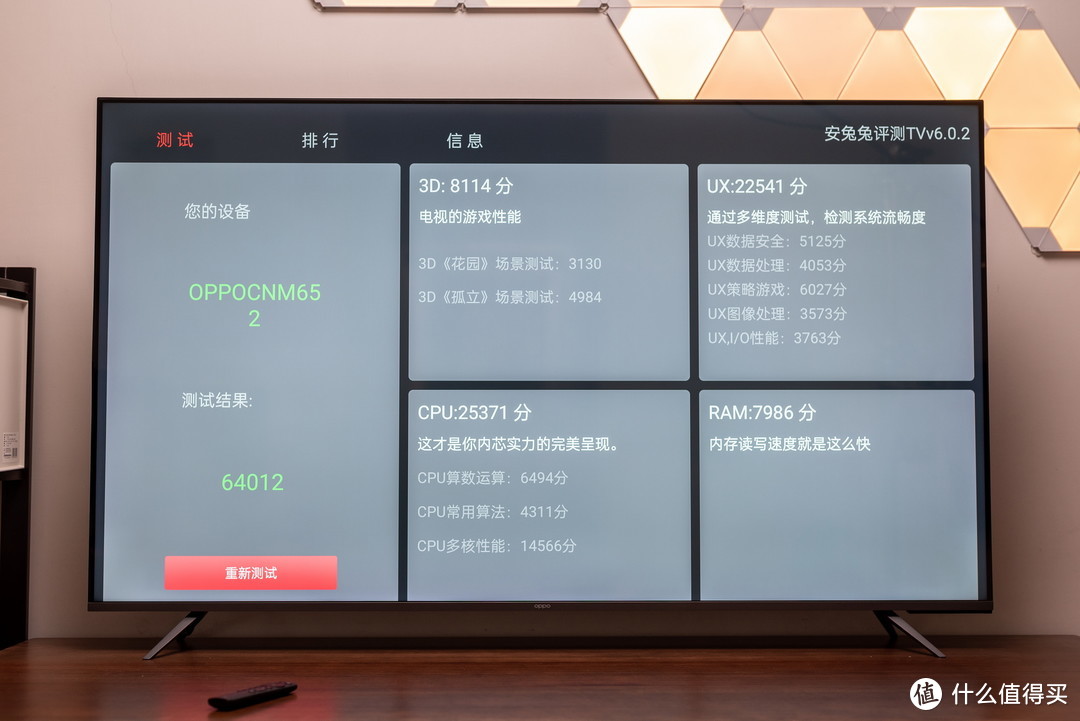
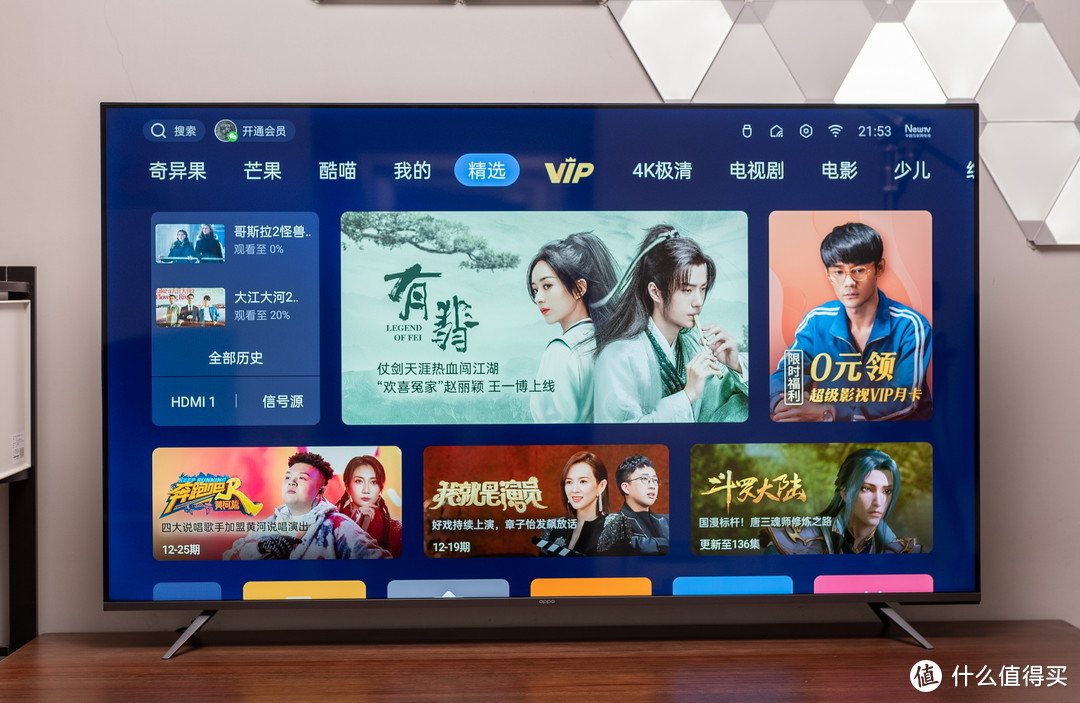

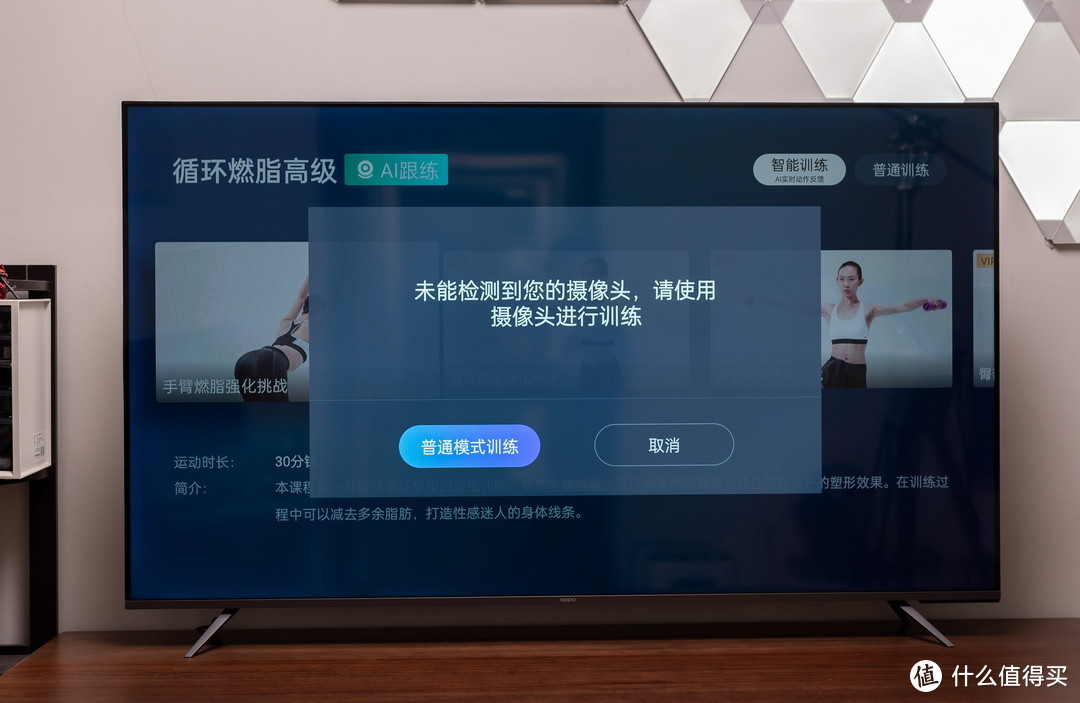


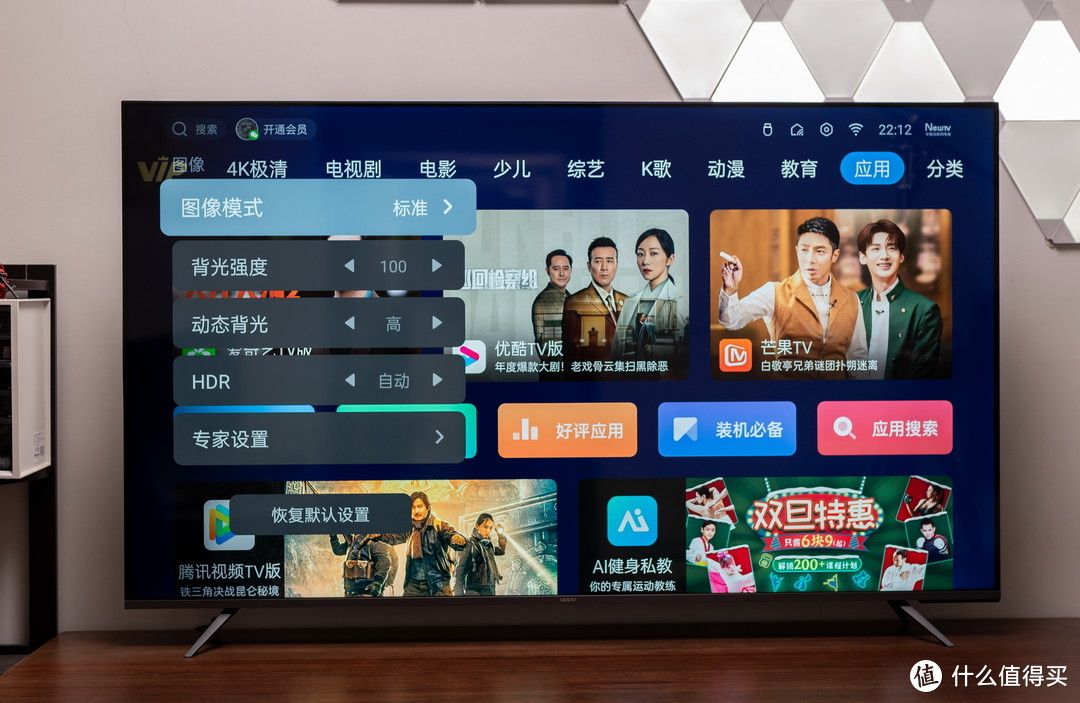






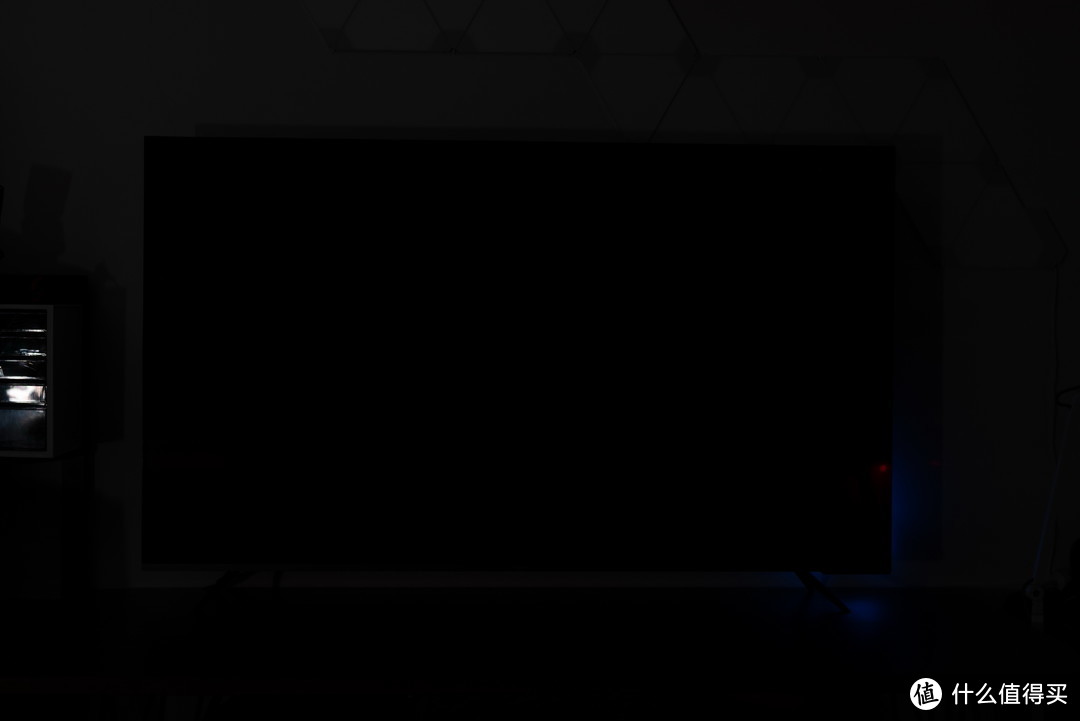









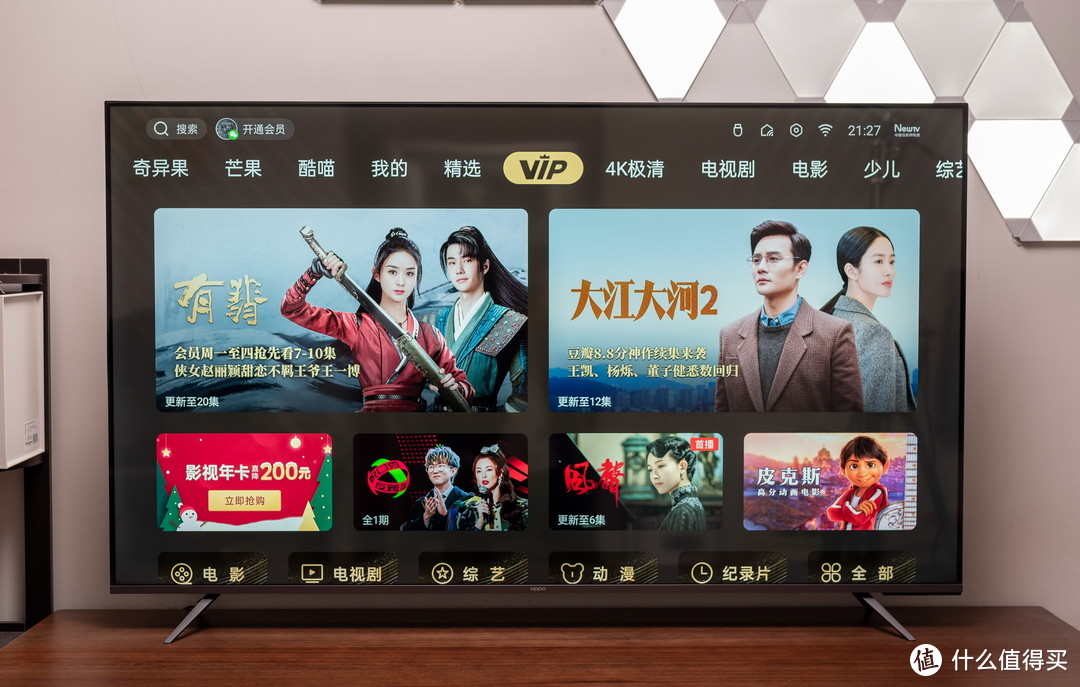
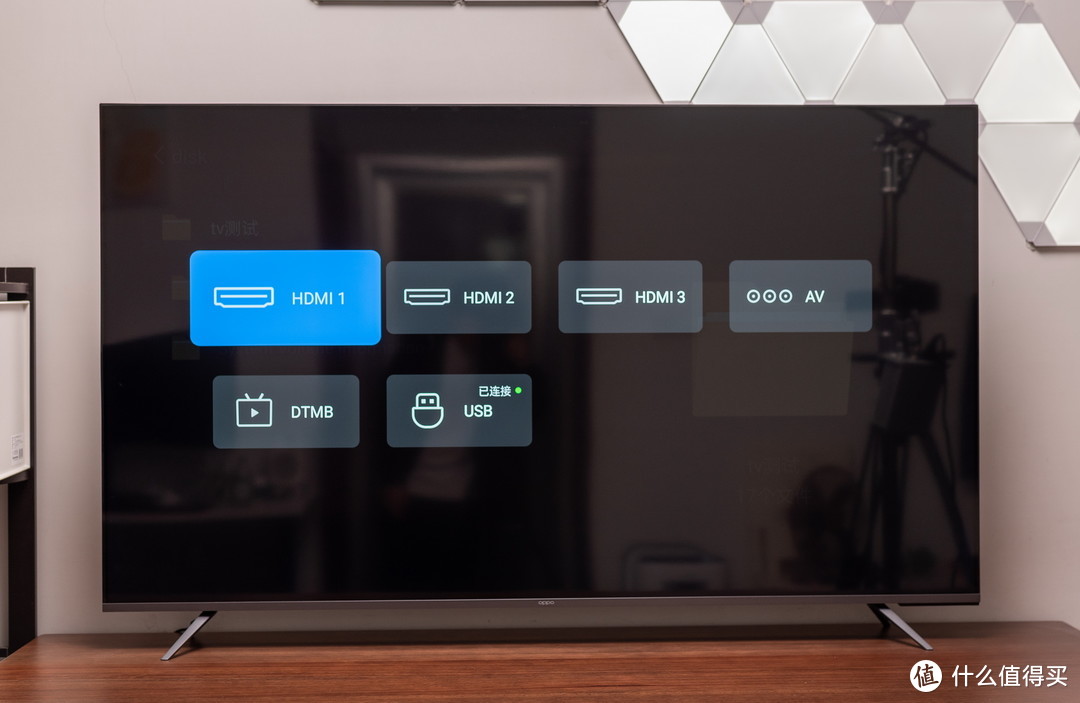

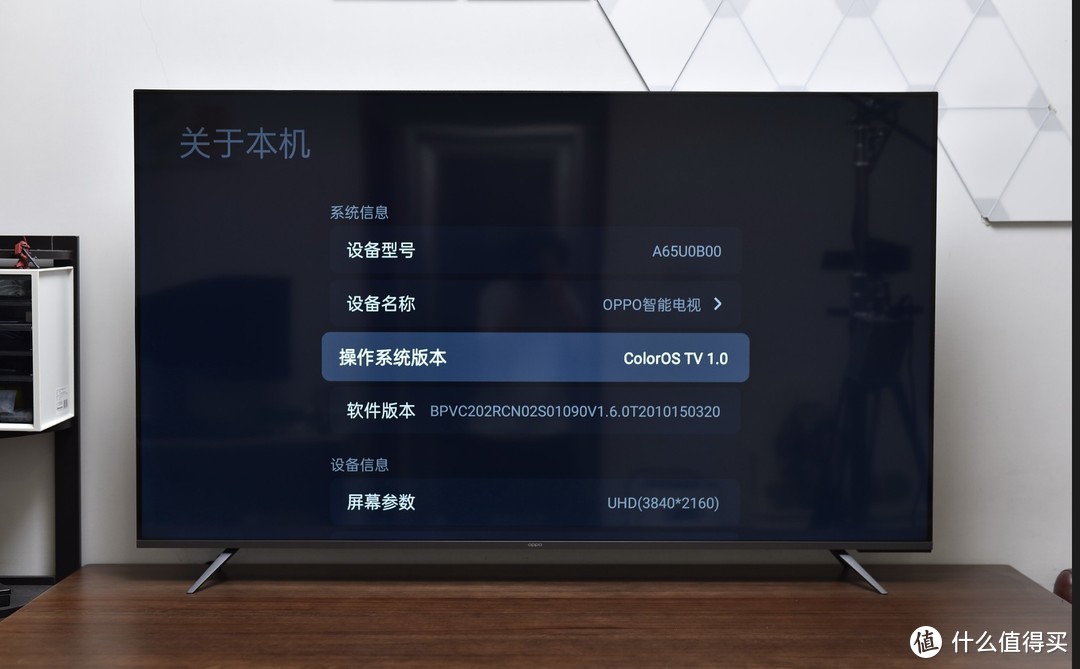
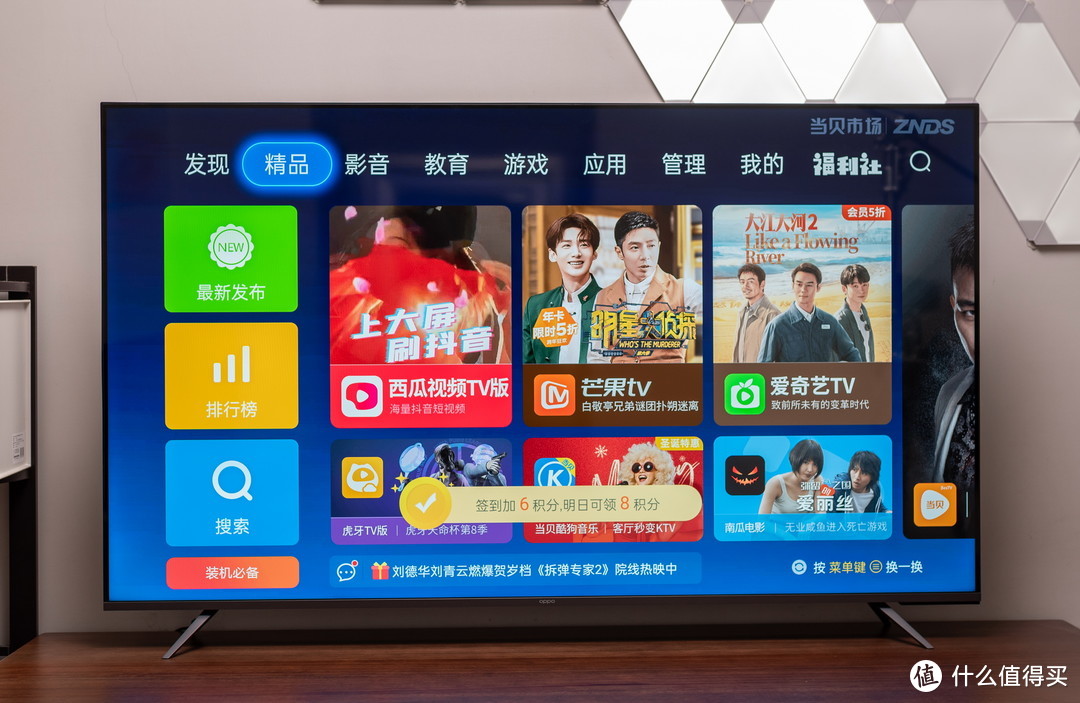



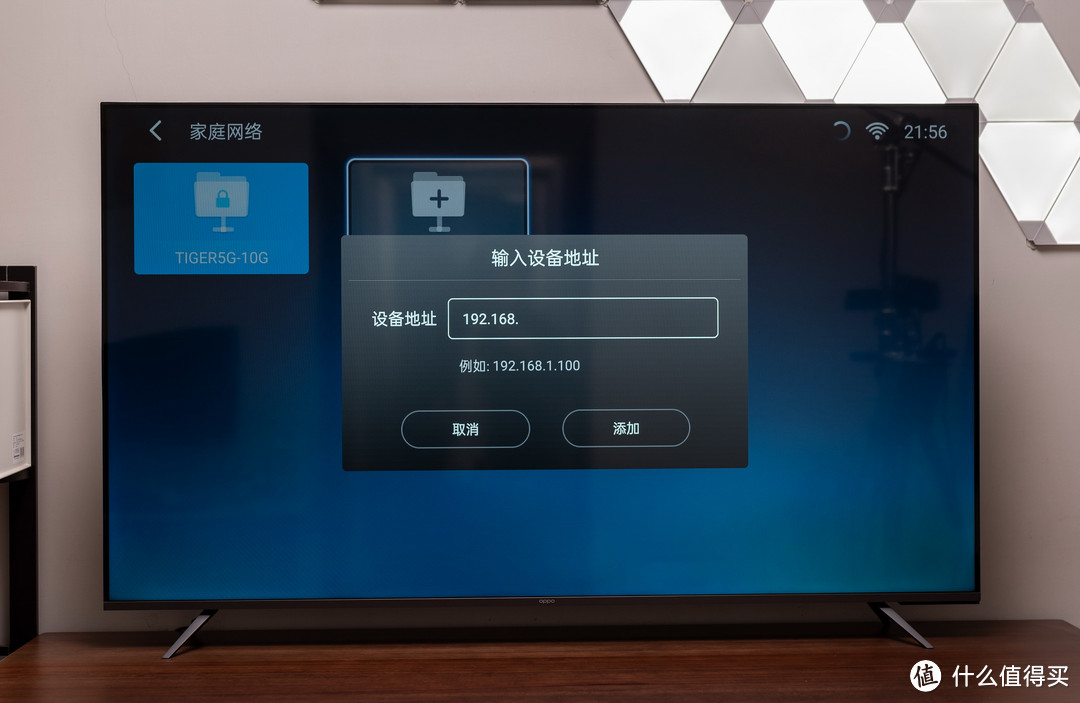


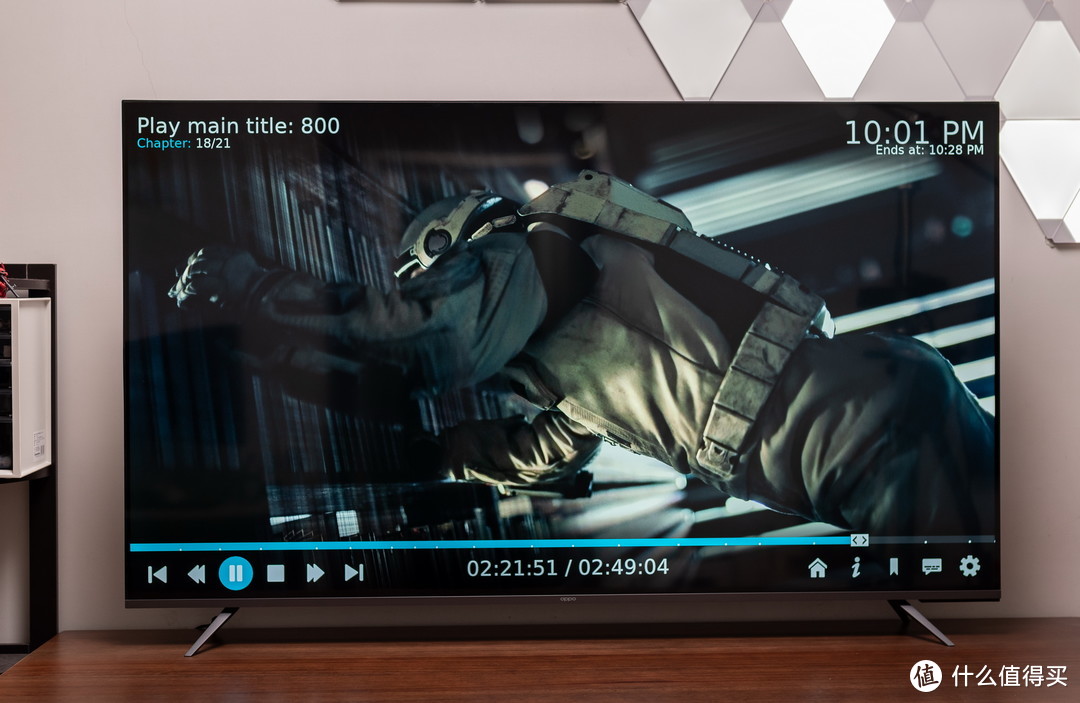













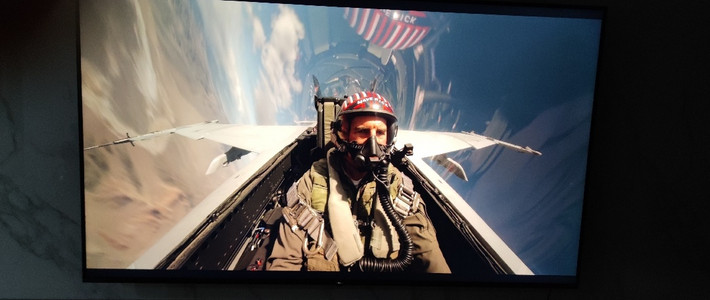





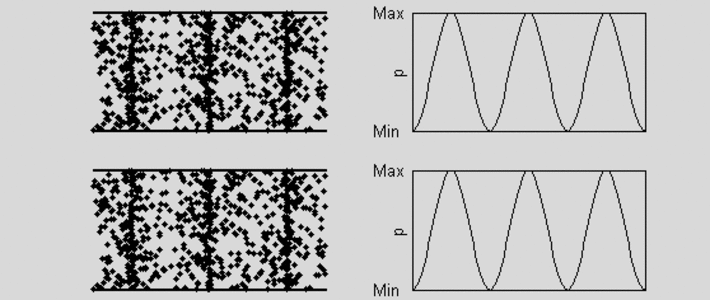

















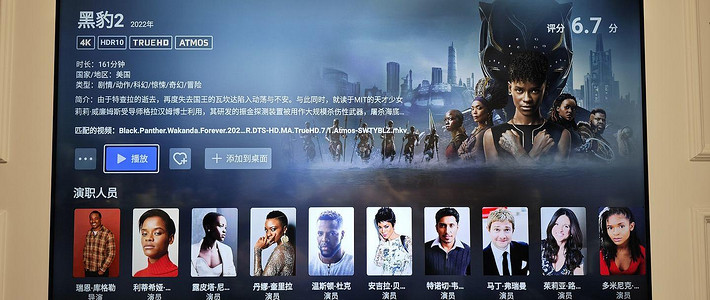



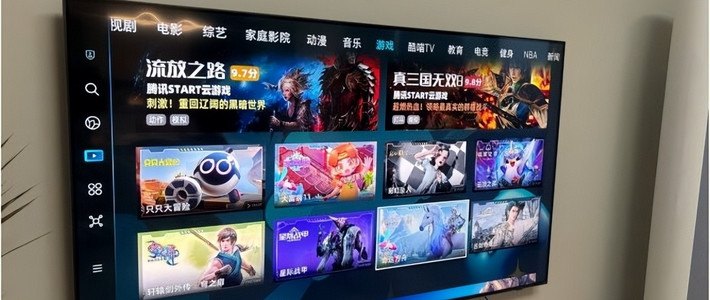
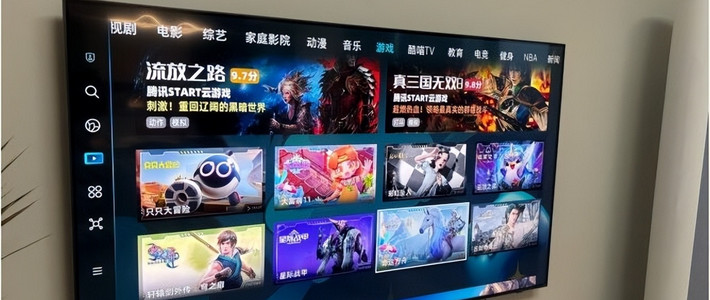
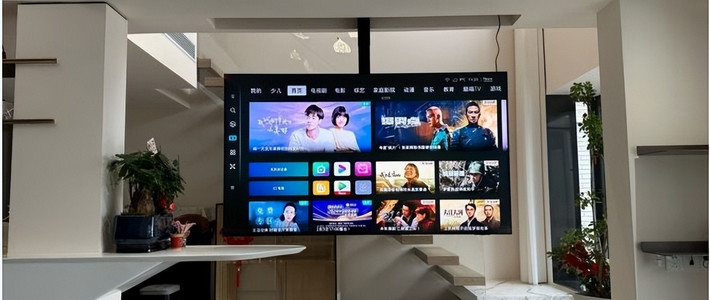
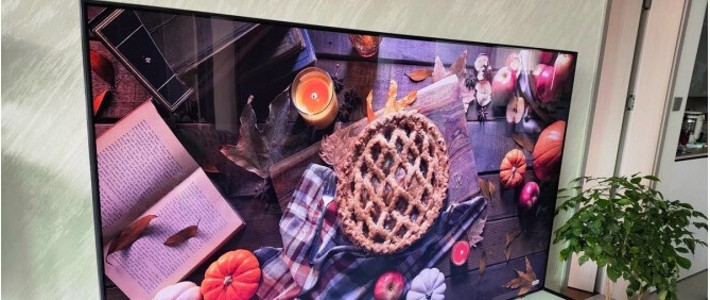
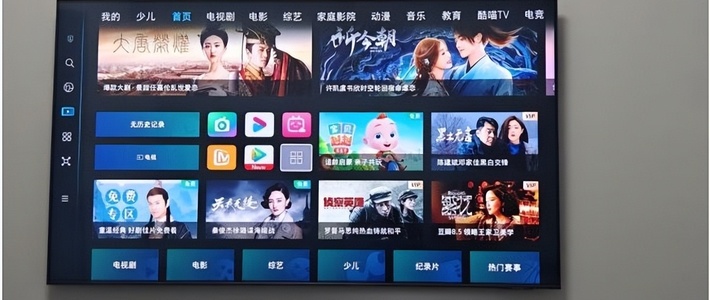



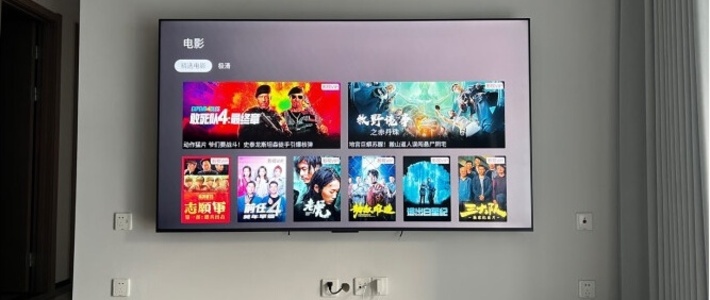





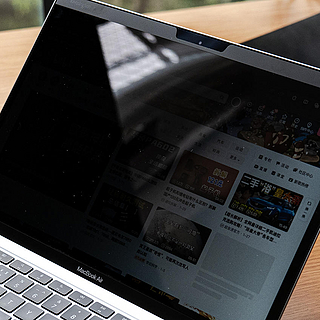




























glb1031
校验提示文案
不带眼镜的胖子
校验提示文案
Suns3tz
校验提示文案
值友5580029379
校验提示文案
冰崶318
校验提示文案
老买不起
校验提示文案
笔点酷玩
校验提示文案
911degrees
校验提示文案
YipLan
校验提示文案
1787ink
校验提示文案
zippppper
校验提示文案
风吟说科技
校验提示文案
Geek研究僧
校验提示文案
WLTroy
校验提示文案
芒果沙冰不要冰
校验提示文案
热心市民肖先生
校验提示文案
唯美邂逅
校验提示文案
三十万装修笔记
校验提示文案
蘑菇爱上我
校验提示文案
值友2234848244
校验提示文案
值友2234848244
校验提示文案
蘑菇爱上我
校验提示文案
三十万装修笔记
校验提示文案
唯美邂逅
校验提示文案
笔点酷玩
校验提示文案
热心市民肖先生
校验提示文案
芒果沙冰不要冰
校验提示文案
WLTroy
校验提示文案
Geek研究僧
校验提示文案
风吟说科技
校验提示文案
zippppper
校验提示文案
1787ink
校验提示文案
YipLan
校验提示文案
冰崶318
校验提示文案
911degrees
校验提示文案
老买不起
校验提示文案
值友5580029379
校验提示文案
glb1031
校验提示文案
Suns3tz
校验提示文案
不带眼镜的胖子
校验提示文案